一. 文件导出
1.1 登录Vcenter选择需要导出vmdk文件的虚拟机,这里博主就以centos为例。(win10太大,这里就不演示了哈,原理都是一样的。)

1.2 选中虚拟机之后,选择【模板】--->【导出ovf模板】


1.3 ovf模板中会有四个文件,分别是ovf、vmdk、nvram、iso等。这里我们只需要vmdk文件。

1.4 vmdk文件导出之后,我们可以利用一些工具来完成转换,博主这里用的工具是 StarWindV2V(工具下载链接:V2V Converter / P2V Converter - Converting VM Formats)

二. 文件转换
2.1 打开StarWind V2V就可以直接用了。选择【Local file】
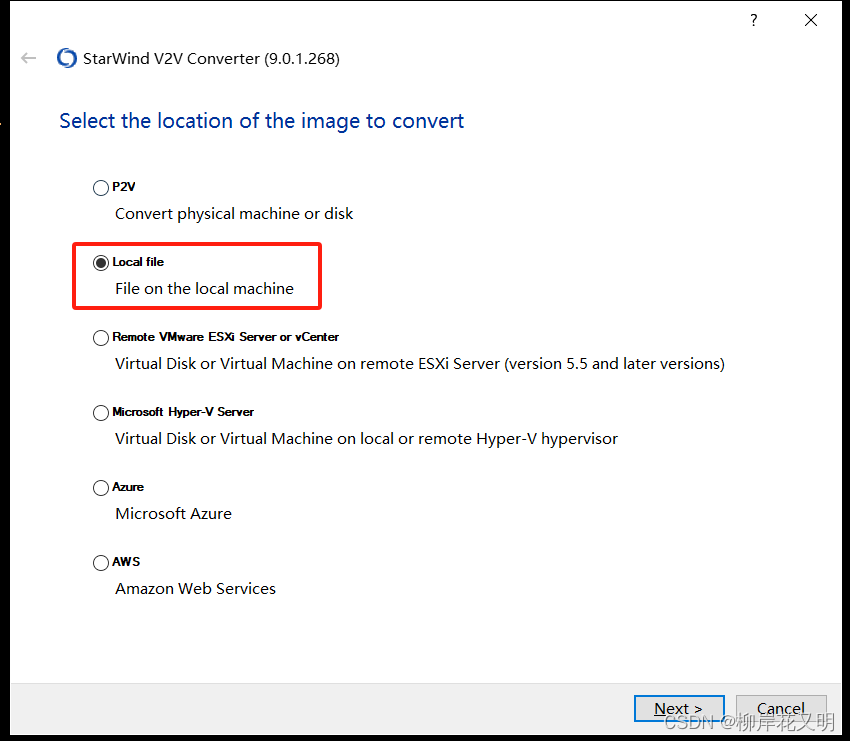
2.2 选择刚才从Vcenter中导出的vmdk文件,然后点下一步。
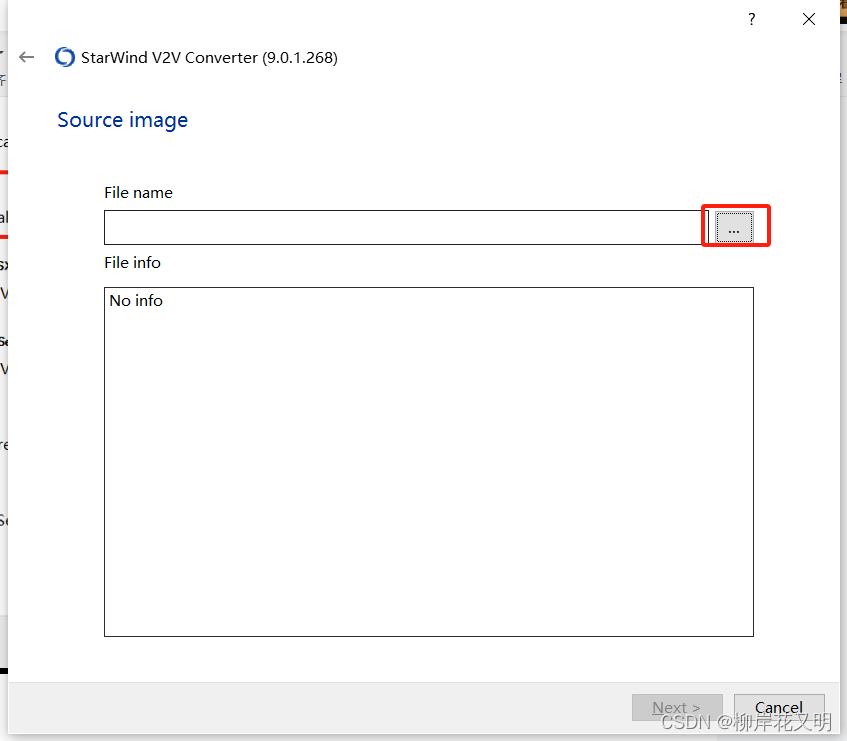

2.3 点击【Local file】 然后下一步。

2.4 选择转换的类型,StarWind V2V支持转换成 qcow2和raw、img等以下,然后下一步。

2.5 选择转换之后的文件放在哪个位置,这里博主放D盘根目录下面了,因为C盘空间不够。
这里呢,说一下Starwin V2V的缺点,下面可以看到在D盘需要60g的存储空间,虽然转换后的qcow2文件并不大,但是这里需要的空间还是特别大的。
选择好文件路径后,点击Convert,然后等待就可以了。
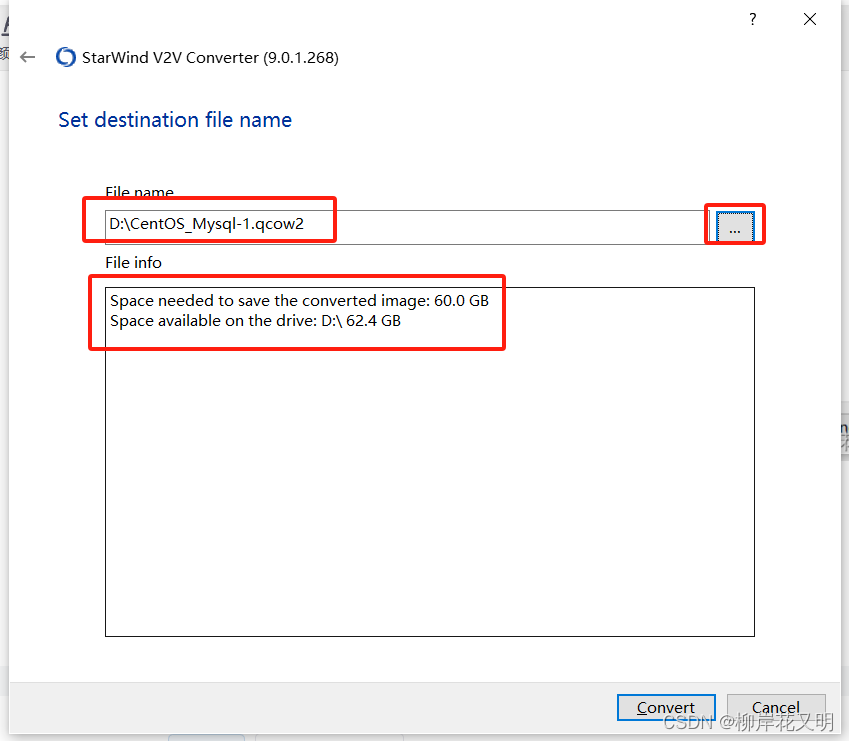

2.6 整个过程大概1分钟的时间,转换过程还是很快的,转换完之后点击finish就可以了。

2.7 下面就是我们转换之后的qcow2 文件,我们看到只有2个多g大小,但是需要60g的空间,这也是StarWind V2V的一个缺点吧。


三. 总结
qcow2 文件转换之后呢,就可以在支持qcow2 镜像上传的虚拟化平台安装虚拟机了。像国内虚拟化平台 Freevm(FreeVM-社区版虚拟化平台-极元信息)、zstack、华为云等都可以。





















 3252
3252











 被折叠的 条评论
为什么被折叠?
被折叠的 条评论
为什么被折叠?










